Comment trier une liste par nom de mois dans Excel ?
Normalement, lorsque vous triez une liste de noms de mois, elle sera triée par ordre alphabétique. Cependant, parfois, vous devez trier les noms des mois de Jan à Déc comme le montre la capture d'écran suivante. Existe-t-il un bon moyen de résoudre cette tâche dans Excel ?

Trier une liste de données par nom de mois avec la fonction Trier
 Trier une liste de données par nom de mois avec la fonction Trier
Trier une liste de données par nom de mois avec la fonction Trier
Pour trier les données par nom de mois de Jan à Déc, vous devez procéder comme suit :
1. Sélectionnez la plage de données que vous souhaitez trier par nom de mois, puis cliquez sur Données > Trier. Dans la boîte de dialogue Trier, effectuez les opérations suivantes :
(1.) Sous la section Colonne, veuillez sélectionner le nom de colonne selon lequel vous souhaitez trier ;
(2.) Choisissez Valeurs dans le menu déroulant Trier par ;
(3.) Ensuite, cliquez sur Liste personnalisée dans le menu déroulant Ordre.

2. Vous accéderez ensuite à la boîte de dialogue Listes personnalisées. Dans la zone Listes personnalisées, sélectionnez la liste Jan, Fév, Mar… (Remarque : Si vos noms de mois sont en entier, sélectionnez Janvier, Février,…). Voir la capture d'écran :
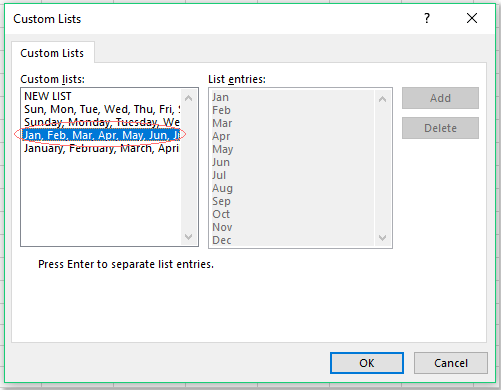
3. Cliquez ensuite sur OK > OK pour fermer les dialogues. Maintenant, les données ont été triées par nom de mois dans l'ordre chronologique et non alphabétique. Voir la capture d'écran :


Découvrez la magie d'Excel avec Kutools AI
- Exécution intelligente : Effectuez des opérations sur les cellules, analysez les données et créez des graphiques, le tout piloté par des commandes simples.
- Formules personnalisées : Générez des formules adaptées pour rationaliser vos flux de travail.
- Codage VBA : Écrivez et implémentez du code VBA sans effort.
- Interprétation des formules : Comprenez facilement des formules complexes.
- Traduction de texte : Surmontez les barrières linguistiques dans vos feuilles de calcul.
Meilleurs outils de productivité pour Office
Améliorez vos compétences Excel avec Kutools pour Excel, et découvrez une efficacité incomparable. Kutools pour Excel propose plus de300 fonctionnalités avancées pour booster votre productivité et gagner du temps. Cliquez ici pour obtenir la fonctionnalité dont vous avez le plus besoin...
Office Tab apporte l’interface par onglets à Office, simplifiant considérablement votre travail.
- Activez la modification et la lecture par onglets dans Word, Excel, PowerPoint, Publisher, Access, Visio et Project.
- Ouvrez et créez plusieurs documents dans de nouveaux onglets de la même fenêtre, plutôt que dans de nouvelles fenêtres.
- Augmente votre productivité de50 % et réduit des centaines de clics de souris chaque jour !
Tous les modules complémentaires Kutools. Une seule installation
La suite Kutools for Office regroupe les modules complémentaires pour Excel, Word, Outlook & PowerPoint ainsi qu’Office Tab Pro, idéal pour les équipes travaillant sur plusieurs applications Office.
- Suite tout-en-un — modules complémentaires Excel, Word, Outlook & PowerPoint + Office Tab Pro
- Un installateur, une licence — installation en quelques minutes (compatible MSI)
- Une synergie optimale — productivité accélérée sur l’ensemble des applications Office
- Essai complet30 jours — sans inscription, ni carte bancaire
- Meilleure valeur — économisez par rapport à l’achat d’add-ins individuels